نقوم بإصلاح الخطأ 16 عند بدء تشغيل Photoshop
يواجه العديد من مستخدمي الإصدارات القديمة من Photoshop مشكلات في بدء تشغيل البرنامج ، على وجه الخصوص ، مع وجود خطأ 16.
أحد الأسباب هو عدم وجود الحق في تغيير محتويات المجلدات الرئيسية ، والتي يصل إليها البرنامج أثناء بدء التشغيل والتشغيل ، وكذلك عدم الوصول الكامل إليها.
الحل
بدون تصورات طويلة ، نبدأ في حل المشكلة.
انتقل إلى المجلد "الكمبيوتر" ، انقر فوق الزر "ترتيب" والعثور على البند "مجلد ومحاولات البحث" .
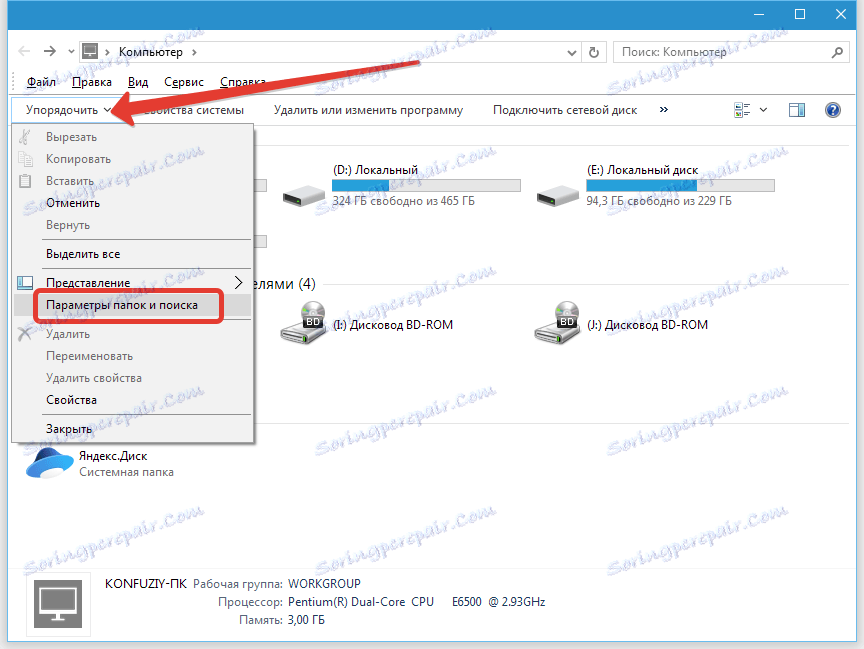
في نافذة الإعدادات التي ستفتح ، انتقل إلى علامة التبويب "عرض" وحدد المربع "استخدام معالج المشاركة" .
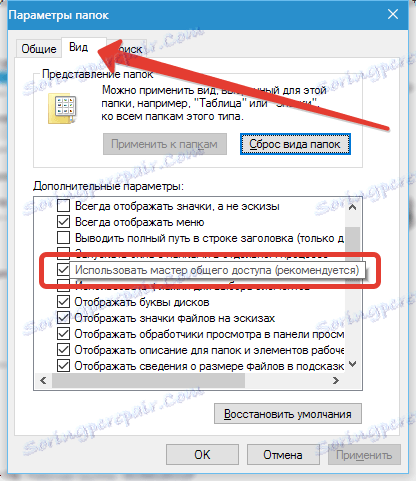
بعد ذلك ، قم بالتمرير لأسفل القائمة ووضع المفتاح في "إظهار الملفات والمجلدات ومحركات الأقراص المخفية" .
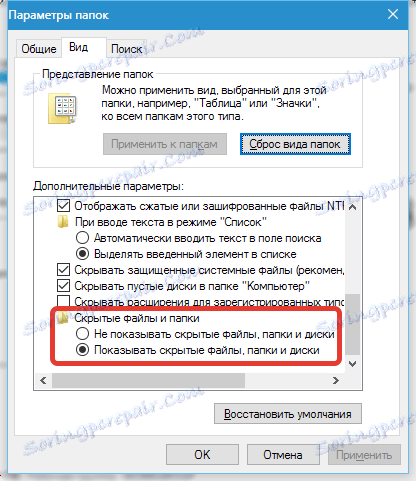
بعد الانتهاء من الإعدادات ، انقر فوق "تطبيق" و " موافق" .
الآن ننتقل إلى قرص النظام (عادة C: /) والعثور على المجلد "ProgramData" .
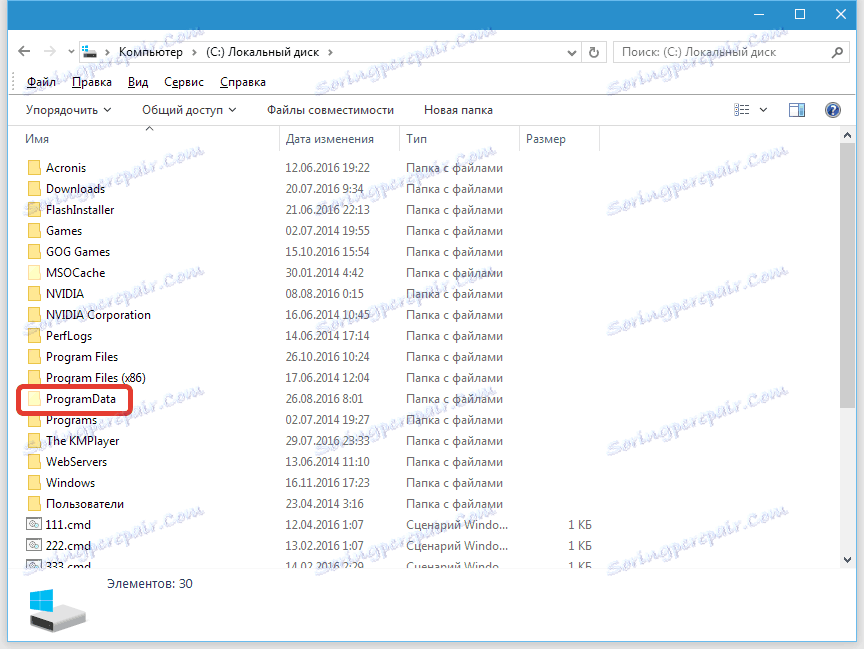
في ذلك ، انتقل إلى مجلد "Adobe" .
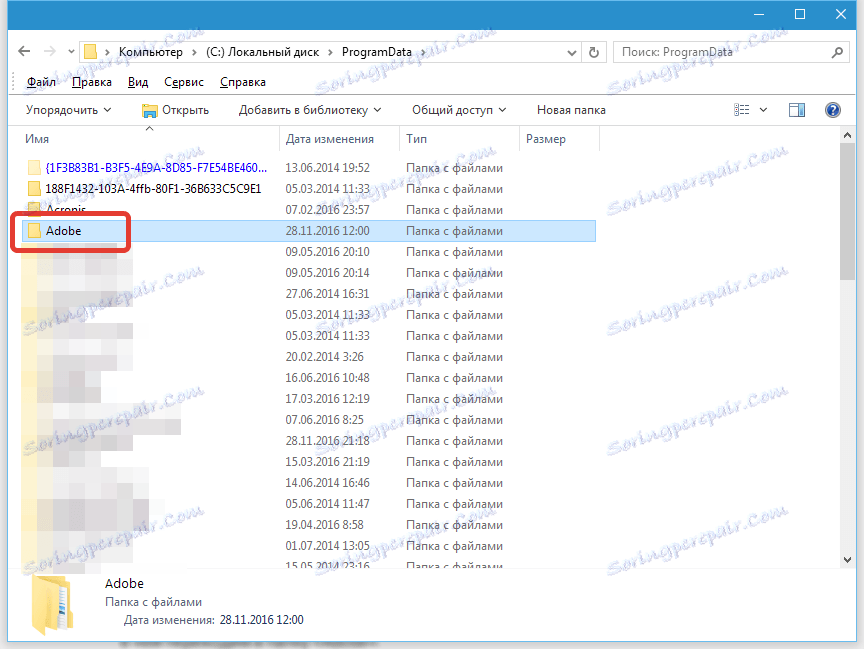
يسمى المجلد الذي يهمنا "SLStore" .
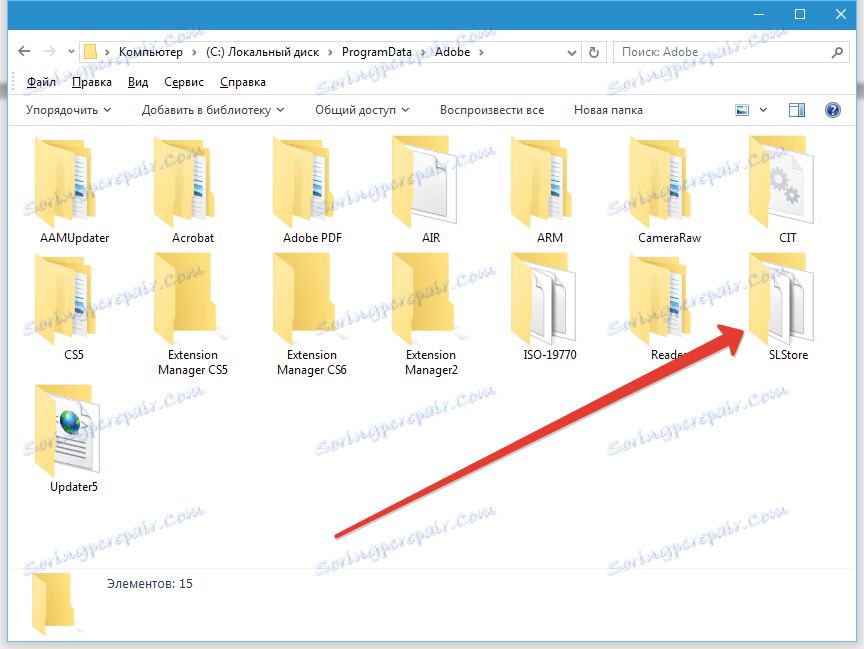
بالنسبة لهذا المجلد ، نحتاج إلى تغيير حقوق الوصول.
انقر بزر الماوس الأيمن على المجلد ، وفي الأسفل ، نجد العنصر "خصائص" . في النافذة التي تفتح ، انقر على علامة التبويب "الأمان" .
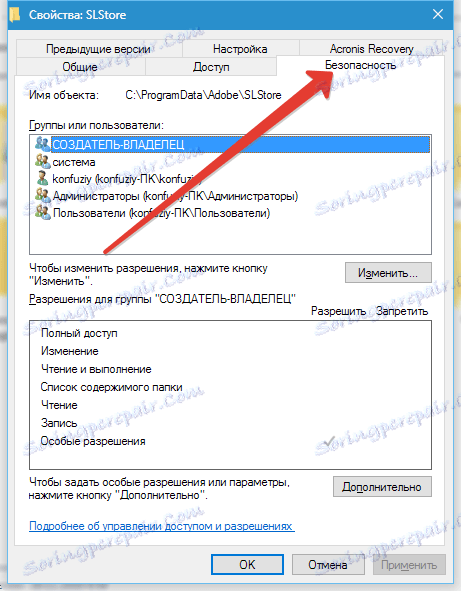
ثم نغير حقوق كل مجموعة من المستخدمين إلى "الوصول الكامل". نحن نفعل ذلك حيثما كان ذلك ممكنا (يسمح النظام).
حدد المجموعة في القائمة وانقر فوق الزر "تحرير" .
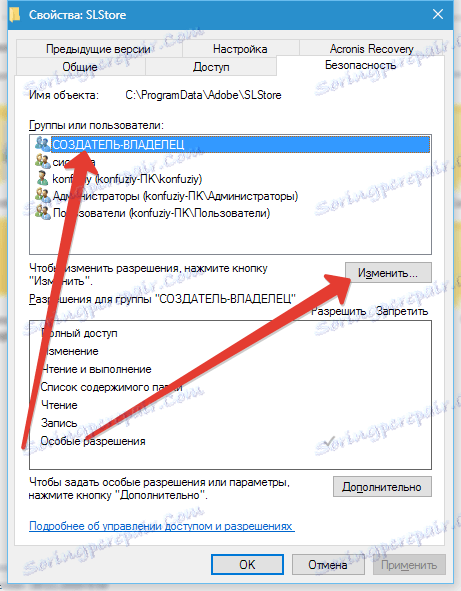
في النافذة التالية ، حدد مربع الاختيار "الوصول الكامل" في عمود "السماح" .
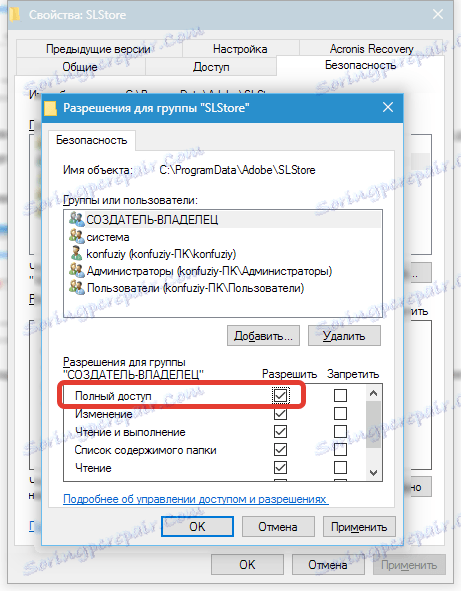
بعد ذلك ، في النافذة نفسها ، نعين الحقوق نفسها لجميع مجموعات المستخدمين. عند الانتهاء ، انقر فوق "تطبيق" و " موافق" .
في معظم الحالات ، يمكن حل المشكلة. إذا لم يحدث هذا ، فأنت بحاجة إلى القيام بنفس الإجراء مع الملف القابل للتنفيذ من البرنامج. يمكنك العثور عليه عن طريق النقر بزر الماوس الأيمن على الاختصار على سطح المكتب وتحديد الخصائص .
في لقطة الشاشة ، يكون Photoshop label CS6.
في نافذة الخصائص ، انقر على زر "موقع الملف" . سيقوم هذا الإجراء بفتح المجلد الذي يحتوي على ملف Photoshop.exe .
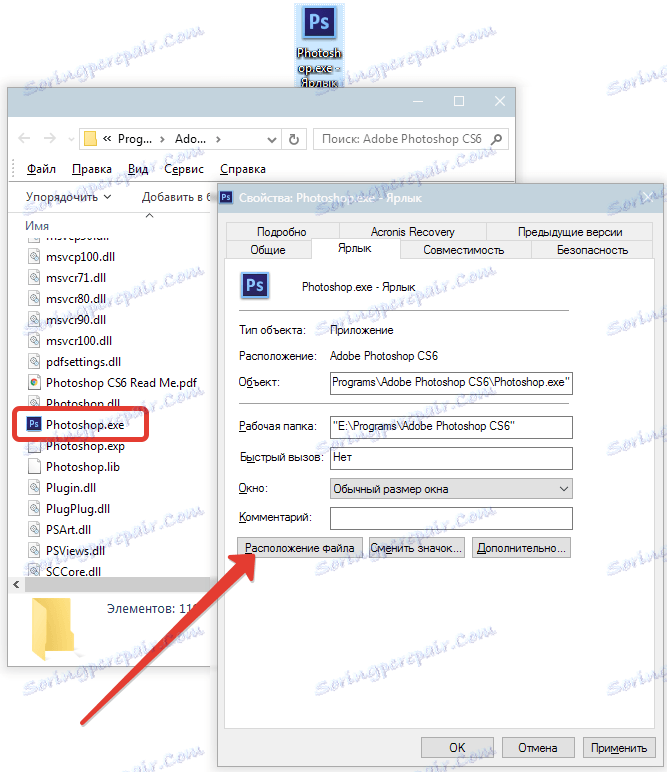
إذا واجهت الخطأ 16 عند بدء Photoshop CS5 ، فستساعد المعلومات الواردة في هذه المقالة في إصلاحه.